配送先変更について
■ご注文時
<iOS・Androidアプリをご利用の方>
商品をご注文時に「注文内容の確認」画面で「お届け先」をタップすると、配送先を変更いただけます。
また、アプリの設定からも変更可能です。アプリ下部のメニュー「その他」>「アカウント設定」>「お届け先変更」から変更してください。
<Webブラウザをご利用の方>
次回ブーケをご注文時の「お届け先」画面にて配送先を変更いただけます。
■ご注文後
ご注文後、一定時間内であれば配送先の変更が可能です。
※「お届け先を変更」ボタンが表示されていない場合は、すでに出荷準備が完了しており、変更ができません。ご了承ください。
<iOS・Androidアプリをご利用の方>
▼配送先の変更方法
1. アプリ下部のメニューから「注文履歴」を選択します
2. 該当の商品の写真をタップします
3. 変更可能な場合は「お届け先」の欄に「お届け先を変更」ボタンが表示されるのでタップします
4. 正しいお届け先を選択し、画面上部左の戻るボタン「<」をタップするとお届け先が変更されます
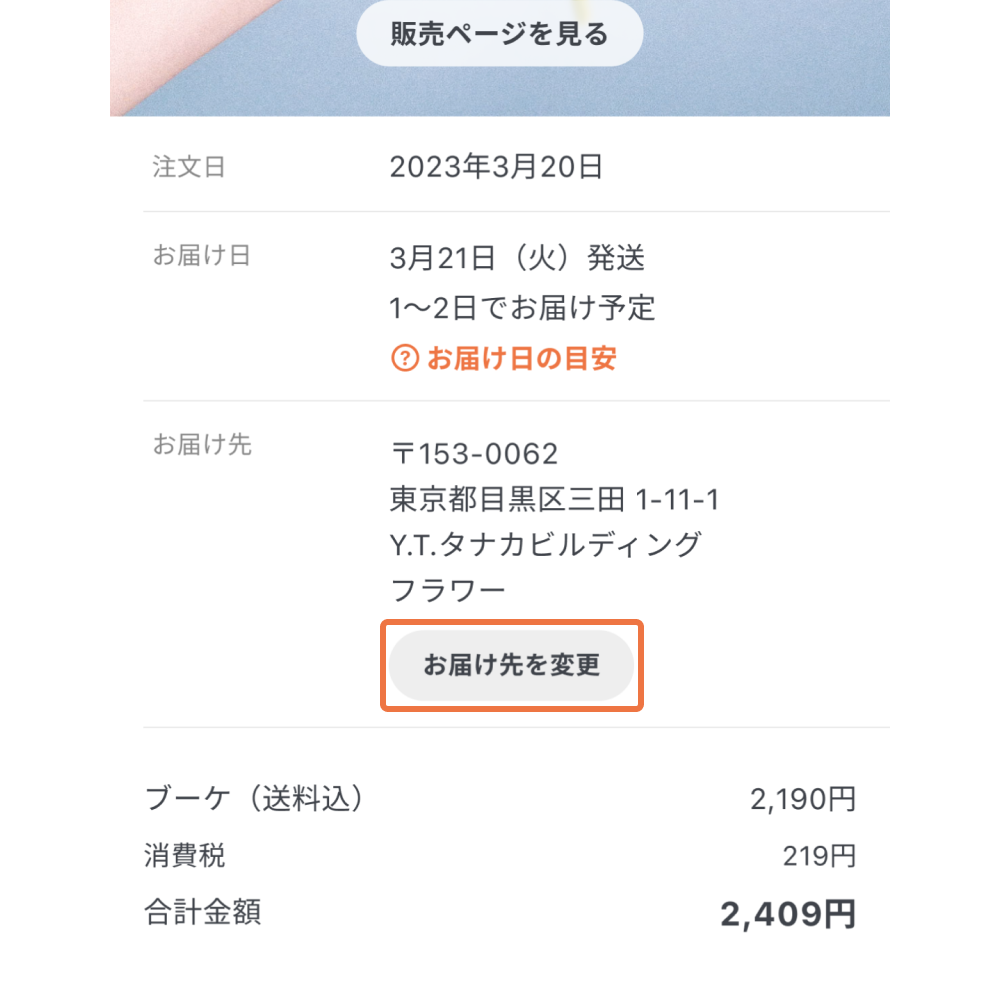
※「お届け先を変更」ボタンが表示されていない場合は、すでに出荷準備が完了しており、変更ができません。ご了承ください。
<webブラウザをご利用の方>
▼配送先の変更方法
2. 右上の「≡」アイコンをタップし、「注文履歴」から該当の商品の写真をタップします
3. 変更可能な場合は「お届け先」の欄に「お届け先を変更」ボタンが表示されるのでタップします
4. 正しいお届け先を選択し、画面上部左の戻るボタン「<」をタップするとお届け先が変更されます
また、発送完了メールに添付されているリンクからも、Webブラウザにログインいただき同様に変更いただけます。
※「お届け先を変更」ボタンが表示されていない場合は、すでに出荷準備が完了しており、変更ができません。ご了承ください。
<「お届け先を変更」ボタンが表示されていない場合>
発送後、アプリの「注文履歴」より荷物の送り状番号をご確認いただけますので、配送業者へ直接ご相談ください。
【関連記事】